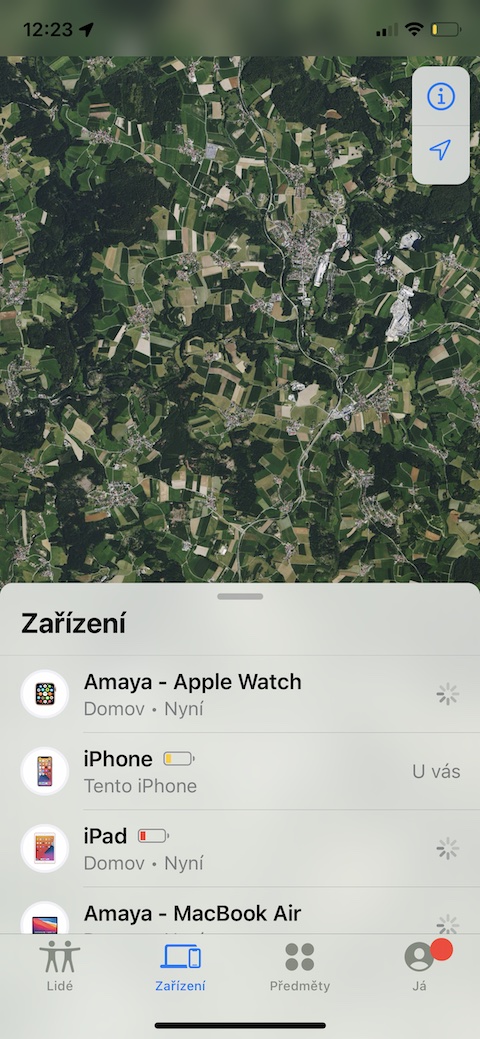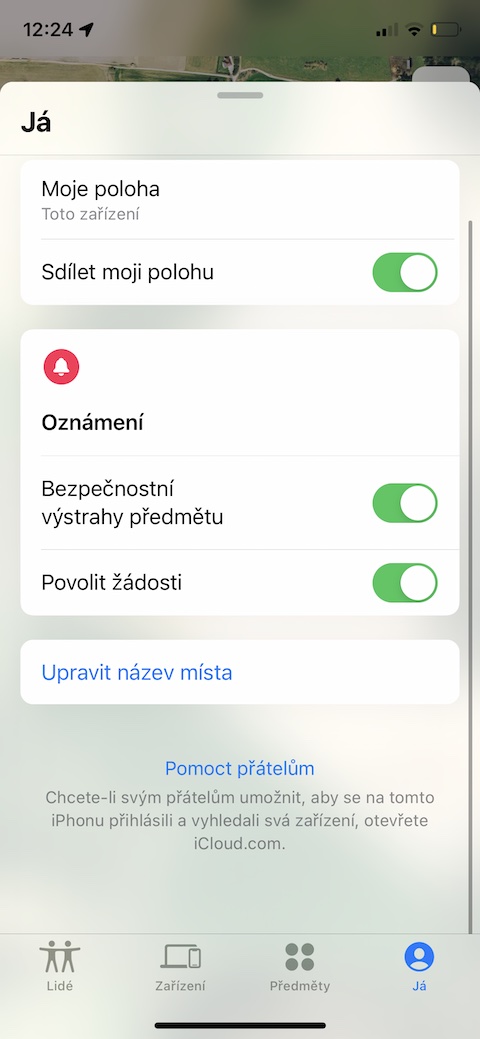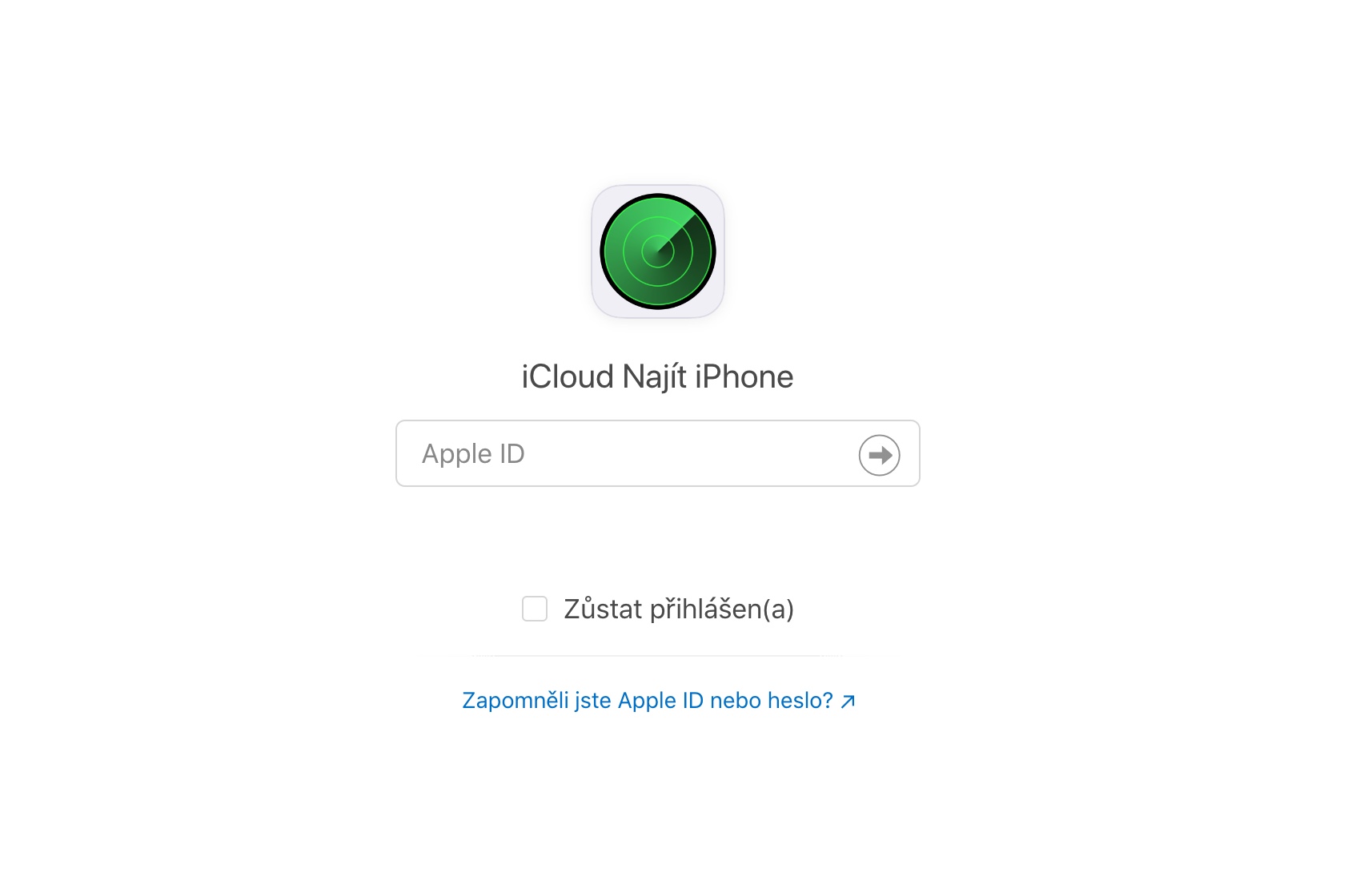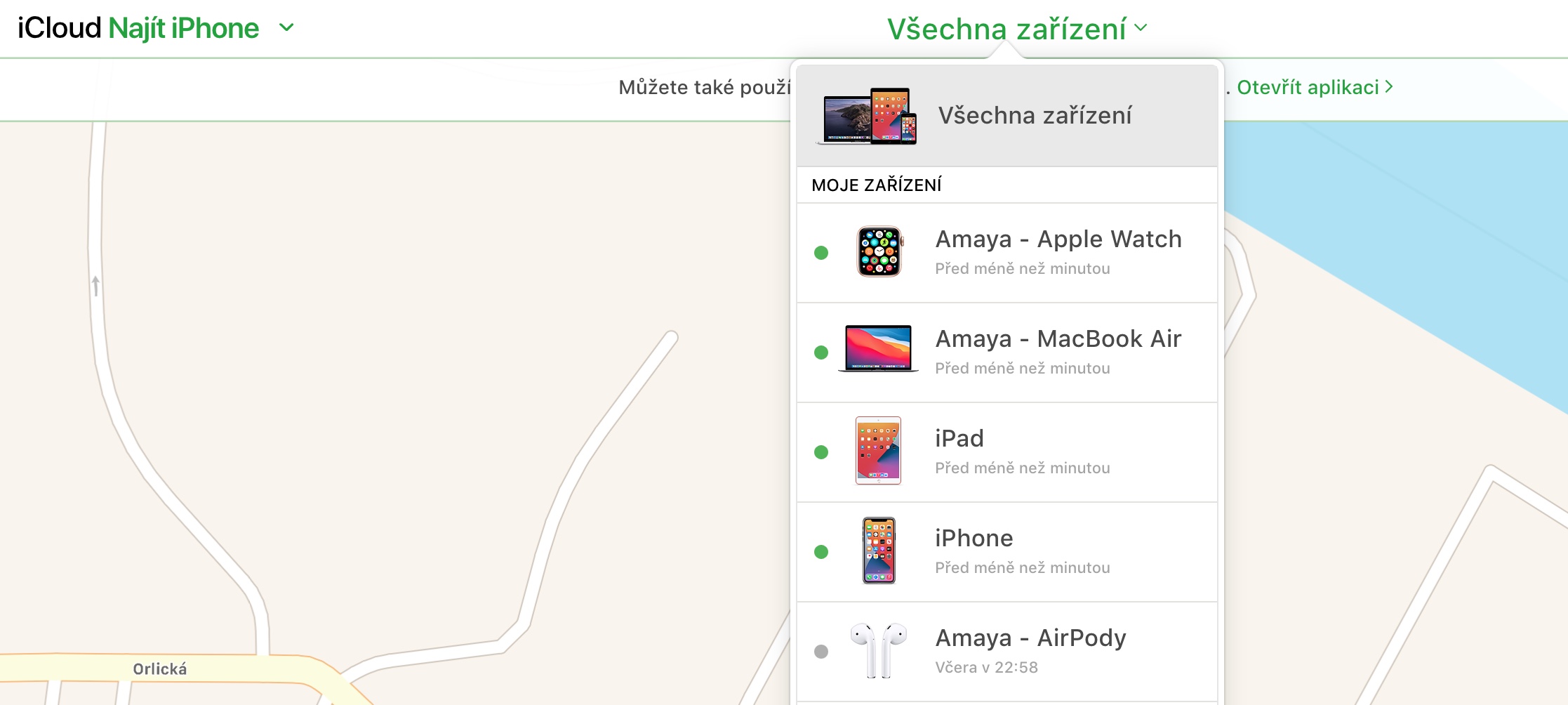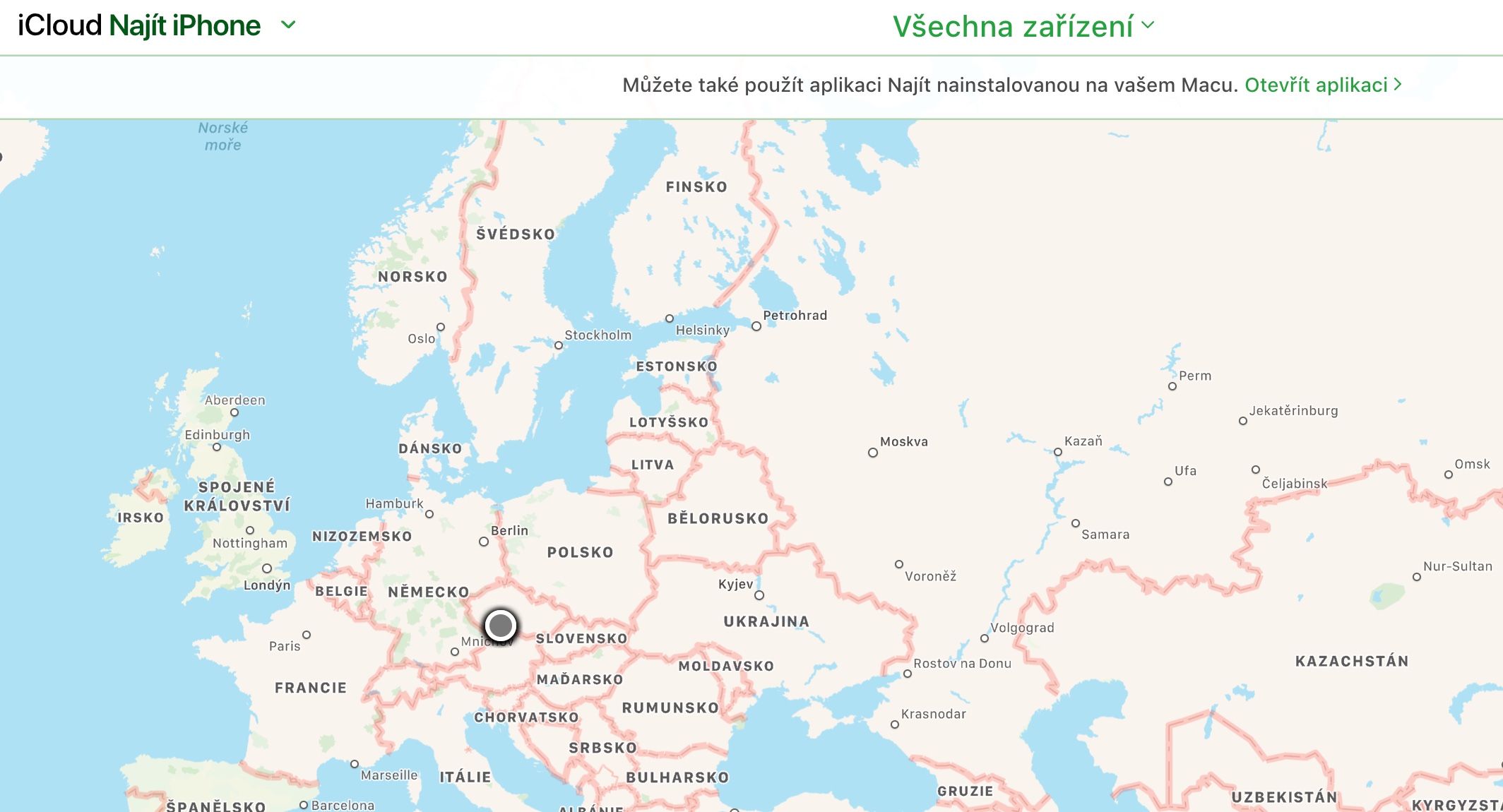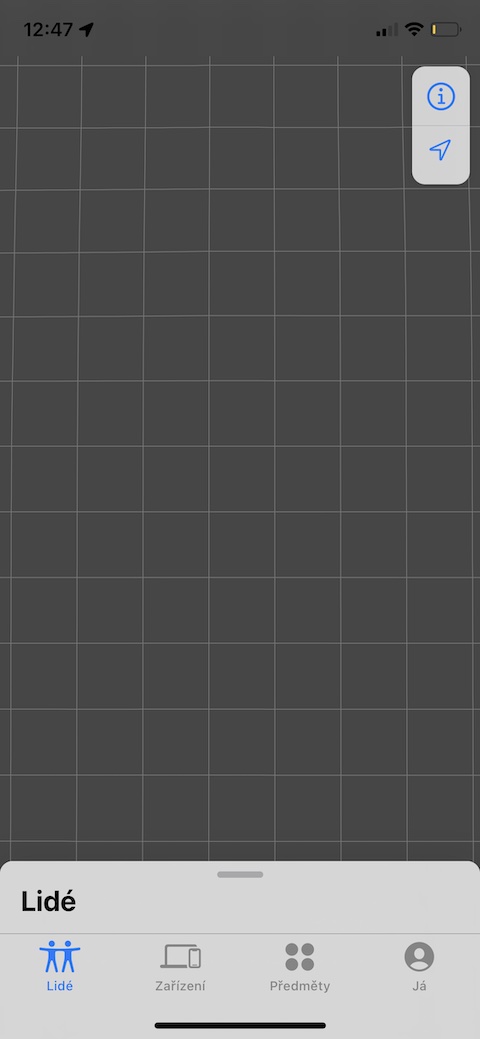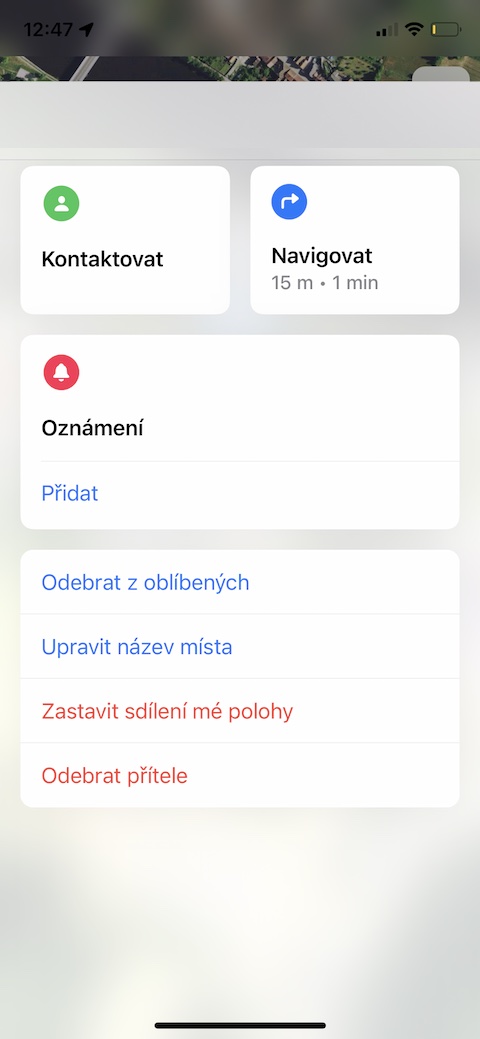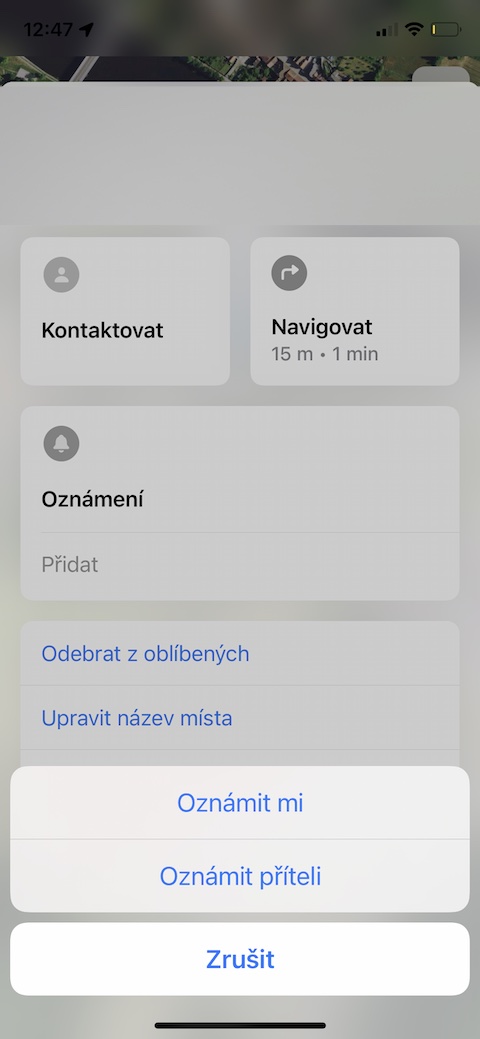とりわけ、Apple のオペレーティング システムには、精巧な Find サービスも含まれています。これは、現在は廃止されている Find iPhone (Mac、iPad など) と Find Friends アプリケーションを改良して組み合わせたものです。適切なアプリケーションを使用すると、家族の個々のメンバーの動きを監視したり、自分の位置情報を送信したり、紛失、盗難、または忘れられたデバイスを見つけたり、サウンドの再生、消去、削除などの特定のアクションをリモートで実行したりすることができます。それらをロックします。今日の記事では、必ず使える Find アプリケーションに関する 5 つのヒントを紹介します。
かもしれない 興味がありますか

AirTagの追加
また、しばらくの間、AirTags を Find アプリに追加できるようになりました。 Apple からこれらの位置タグを鍵やカバンに取り付けることができ、前述のアプリケーションを使用してそれらを簡単に見つけたり、音を鳴らしたりすることができます。タップしてAirTagを追加します 「検索」アプリの下部バー アイテムごと 科目 そして選択します 件名を追加。次に、 をタップします エアタグを追加する 表示される指示に従ってください。
かもしれない 興味がありますか

位置情報の共有
Find アプリケーションを使用する目的の 1 つは、自分の位置情報を家族、友人、または愛する人と共有することです。選択した個人が、自分のデバイスの検索アプリの地図上で自分のいる場所の完全な概要を常に把握できるようにしたい場合は、自分の位置を共有することができます。共有を有効にするには、 右下 項目をタップします すでに。次にアイテムをアクティブ化します 自分の位置情報を共有する 必要に応じて通知オプションをカスタマイズします。
アプリの外でデバイスを探す
デバイスや人物を検索するために、必ずしも検索アプリケーションを使用する必要はありません。このアプリがインストールされているデバイスにアクセスできない場合でも、Web ブラウザー インターフェイスでその機能を簡単に使用できます。に ブラウザのアドレスバー 住所を入力してください icloud.com/find、 にサインイン Apple ID アカウント, 紛失物の捜索を開始できます。
最後の位置
iPhone のバッテリーが切れると、「探す」アプリを使って iPhone を見つけるのが非常に困難になります。幸いなことに、バッテリーが著しく低下していることを iPhone に自動的に認識させ、最後に確認された位置をシステムに自動的に送信する方法があります。この機能は次の場所で有効にできます。 ナスタベニをタップしたところ 自分の名前のパネル -> 検索 -> iPhone を探す、ここで機能を有効にします 最後の位置情報を送信する.
位置情報の更新
あなたの愛する人がパーティー、仕事、または休暇から無事に帰宅したことを確認したいと同時に、チェックアップ SMS で迷惑をかけたくありませんか?検索アプリで、その人が指定した場所に到着したことを通知するように設定できます。の上 ディスプレイ下部のバー クリック LIDE そして選択します 関係者のプロフィール。 V カードが開きますので、 をタップします 追加 碑文の下に Oznámení、 選択する 私に通知する 必要な詳細を設定します。
 Apple と一緒に世界中を飛び回る
Apple と一緒に世界中を飛び回る